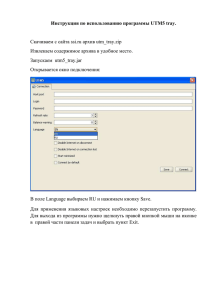Коммерческое Предложение Инструкция пользователя Содержание 1. О приложении..........................................................................................................................................2
реклама
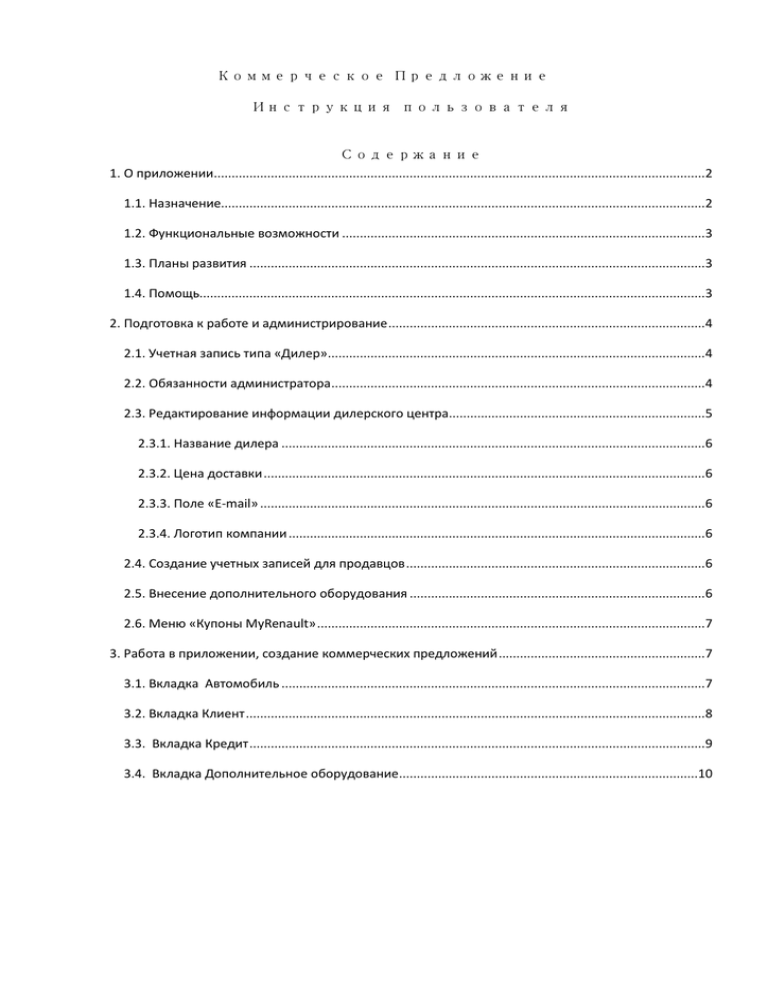
Коммерческое Предложение Инструкция пользователя Содержание 1. О приложении..........................................................................................................................................2 1.1. Назначение........................................................................................................................................2 1.2. Функциональные возможности ......................................................................................................3 1.3. Планы развития ................................................................................................................................3 1.4. Помощь..............................................................................................................................................3 2. Подготовка к работе и администрирование.........................................................................................4 2.1. Учетная запись типа «Дилер»..........................................................................................................4 2.2. Обязанности администратора.........................................................................................................4 2.3. Редактирование информации дилерского центра........................................................................5 2.3.1. Название дилера .......................................................................................................................6 2.3.2. Цена доставки............................................................................................................................6 2.3.3. Поле «E-mail» .............................................................................................................................6 2.3.4. Логотип компании .....................................................................................................................6 2.4. Создание учетных записей для продавцов....................................................................................6 2.5. Внесение дополнительного оборудования ...................................................................................6 2.6. Меню «Купоны MyRenault».............................................................................................................7 3. Работа в приложении, создание коммерческих предложений..........................................................7 3.1. Вкладка Автомобиль .......................................................................................................................7 3.2. Вкладка Клиент.................................................................................................................................8 3.3. Вкладка Кредит................................................................................................................................9 3.4. Вкладка Дополнительное оборудование....................................................................................10 1. О приложении 1.1. Назначение Приложение позволяет создавать и распечатывать на бумажном носителе личное коммерческое предложение о покупке нового автомобиля для потенциального покупателя, согласно пункту 4 части «10 важнейших принципов продажи» PER4 (План Лидерства Renault). Рис. 1.1. Пример первого листа коммерческого предложения. Рис. 1.2. Пример второго листа коммерческого предложения. 1.2. Функциональные возможности • • • После выбора модели, версии и цвета а/м, приложение предоставляет список дополнительного оборудования, и рассчитывает цену на выбранную конфигурацию, в соответствии с текущим тарифом. Дилерский центр имеет возможность внести собственный список дополнительного оборудования, и включать его в предложение. Простой расчет условий кредита на выбранную конфигурацию а/м, путём указания процентной ставки и срока кредита, включение расчета в предложение. 1.3. Планы развития • • • [в разработке] Расчет условий кредита на выбранную конфигурацию а/м, в соответствии с текущими акциями RCI банка, при помощи встроенного визуального Кредитного Калькулятора RCI. [в разработке] Получение рекомендованного списка популярных аксессуаров для выбранной конфигурации а/м [в разработке] Учёт влияния коммерческих акций Автофрамос на цену автомобилей. 1.4. Помощь В правом верхнем углу экрана есть две ссылки: • • «Справка» - содержит ссылку на свежую версию Руководства Пользователя и другую полезную информацию. «Контакты» - содержит адрес технической поддержки По всем вопросам, не упомянутым в данной инструкции, за технической помощью, а также с предложениями и замечаниями относительно функциональности следует обращаться на support.renault.ru, указав метку «Коммерческое Предложение» в теме заявки, мы всегда рады помочь! Группа проекта «Коммерческое Предложение» 2. Подготовка к работе и администрирование Начальную настройку приложения осуществляет Администратор. Администратором приложения, как правило, является руководитель Отдела Продаж. Его работа с приложением начинается с получения учетной записи типа «Дилер» от службы технической поддержки Renault. 2.1. Учетная запись типа «Дилер» Учетная запись типа Дилер – корневая учетная запись, она хранит информацию о Вашем дилерском центре, и обладает полномочиями создания новых пользователей – продавцов. После ввода учетных данных, и входа в приложение Вы попадаете на главную страницу приложения. В верхней части расположены доступные меню, в нижней – список коммерческих предложений, созданных сотрудниками Вашего дилерского центра. Кнопка «Экспорт списка предложений в Excel» позволяет выгружать в xls файл все созданные в системе коммерческие предложения. Рис. 2.1. Главная страница учетной записи типа «Дилер» 2.2. Обязанности администратора • • • Изменение данных дилерского центра Создание учетных записей для продавцов Внесение дополнительного оборудования Учетную запись не рекомендуется использовать для создания коммерческих предложений. 2.3. Редактирование информации дилерского центра Информация о Вашем дилерском центре отображается в шапке коммерческих предложений. Чтобы отредактировать её кликните на меню «Пользователи», а затем на синий карандаш напротив пользователя типа «Дилер». Рис. 2.2 Меню «Пользователи» Рис. 2.3. Меню редактирования пользователя По окончании ввода нажмите кнопку «Редактировать» для сохранения. 2.3.1. Название дилера Наименование Вашего дилерского центра на бланке коммерческого предложения. 2.3.2. Цена доставки Поле «Цена доставки» содержит сумму, которая будет автоматически прибавляться к тарифной стоимости автомобилей, чтобы отразить транспортные расходы для Вашего региона. 2.3.3. Поле «E-mail» Обратите внимание, значение является одновременно логином учетной записи. 2.3.4. Логотип компании В поле Логотип нажмите на кнопку «Обзор», чтобы указать путь к изображению логотипа Вашей компании, он будет отображаться в правом верхнем углу бланка коммерческого предложения. 2.4. Создание учетных записей для продавцов Каждый продавец должен иметь в приложении собственную учетную запись типа «Продавец дилера». Для создания нового пользователя перейдите в меню «Пользователи», и нажмите кнопку «Добавить пользователя». Рис. 2.4. Меню создания пользователя По окончании нажмите кнопку «Добавить». 2.5. Внесение дополнительного оборудования Дополнительное оборудование – это не заводское оборудование, предлагаемое к установке Вашим дилерским центром для определенной модели-версии автомобиля. Для перехода к списку оборудования перейдите в меню «Дополнительное оборудование». Используйте фильтр в правом углу, чтобы отобрать оборудование для определенной модели. Рис. 2.5. Меню «Дополнительное оборудование» Чтобы добавить новое наименование нажмите кнопку «Добавить оборудование». Укажите модель, версию, уникальный код оборудования, его наименование, стоимость. Нажмите «Редактировать», чтобы сохранить изменения. Рис. 2.6. Редактирование оборудования Теперь оборудование будет доступно при создании коммерческого предложения на данную версию автомобиля. 2.6. Меню «Купоны MyRenault» Это быстрый доступ в приложение Менеджер Купонов. 3. Работа в приложении, создание коммерческих предложений Для запуска мастера создания коммерческого предложения перейдите в меню Предложения -> Добавить, либо нажмите большой белый плюс в верхнем правом углу экрана. 3.1. Вкладка Автомобиль На вкладке выберите модель, версию и цвет автомобиля. В поле «Цена доставки» автоматически подтянется значение, установленное Администратором для Вашего ДЦ, оно доступно для редактирования. Обязательно укажите дату планируемой поставки. Рис. 3.1 Вкладка «Автомобиль» 3.2. Вкладка Клиент Выберите тип клиента: • Частный клиент • Корпоративный клиент • Сотрудник Обязательно укажите ФИО, город проживания, контактный телефон. Уделите особенное внимание получению Email клиента! Рис. 3.2 Вкладка «Клиент» 3.3. Вкладка Кредит Если клиента интересует можно воспользоваться простым кредитным калькулятором. Рис. 3.3 Вкладка «Кредит» 3.4. Вкладка Дополнительное оборудование На данной вкладке доступны 3 секции: • Опционное оборудование – Дополнительные заводские опции для данной модели автомобиля, в соответствии с актуальным тарифом. • Аксессуары – Список «ходовых» аксессуаров для данной модели, рекомендуемых Маркетингом Renault. • Дополнительное оборудование – Список не заводского оборудования, предлагаемого Вашим дилерским центром, внесённый Администратором. Рис. 3.4 Вкладка «Дополнительное оборудование» По окончании составления предложения нажмите кнопку «Сформировать предложение». Новое предложение появится в списке предложений, и Вам будет сразу предложено открыть сформировавшийся PDF, для просмотра и печати. Новое предложение доступно для редактирования в течение 5 часов с момента создания. Список всех созданных предложений можно выгрузить в Excel при помощи кнопки «Экспорт списка предложений в Excel» в главном окне приложения. Рис. 3.5 Кнопка выгрузки предложений. Рис 3.6 Формируем предложение Продолжение следует …